Иногда возникают ситуации, когда файл на компьютере нет возможности удалить. Система выбивает разные ошибки, а дело никак не продвигается. В данной статье я подробно расскажу, как обойти проблему. За много лет работы на компьютере я глубоко разобрался в сути вопроса.
Есть ли простой и быстрый способ удаления файлов?
Любой пользователь ПК периодически удаляет ненужные файлы и папки. Скачивая программы в сети, будьте готовы к тому, что система постепенно засоряется ненужной информацией. Рано или поздно потребуется освободить место на жестком диске.
Часто выбранные файлы не удаляются. Система выдает информацию пользователю о том, что к каталогу нет доступа или он занят другим процессом. В некоторых случаях стоит ограничение на права. Наиболее простым способом решения проблемы является перезагрузка компьютера. Суть действий заключается в удалении процесса использования файла системой.

На этом скрине вы можете видеть пример ошибки
Понять суть перезагрузки можно на примере. Я открываю изображение через фоторедактор и провожу изменения. После сохранения данных закрываю программу и пытаюсь удалить «новоиспеченный» файл. Рабочий процесс зависает и не прекращается. В результате я не могу удалить отредактированное изображение.
Перезагрузка компьютера приводит к закрытию всех процессом и программ. В результате буфер оперативной памяти освобождается. После несложных действий я без проблем смогу удалить ненужную информацию. Не приступайте к другим вариантам, пока не использовали этот.
Что может мешать удалению файлов?
Необходимые права в системе нужны для изменения файлов и папок. Без этого удаление информации невозможно. Причиной выступают настройки, которые сделаны админом компьютера. За много лет практической работы на компьютере я систематизировал причины проблемы.
- Нет прав доступа к файлу и папке. В настройках объекта находится ограничение на доступ к информации. Для изменения прав я кликаю по файлу правой кнопкой мыши (свойства → безопасность).
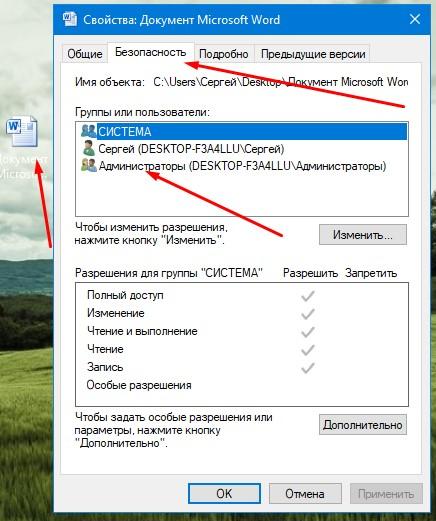
Изменение прав доступа
- Данные заняты другим процессом. Я выключаю программы, в которых задействован файл. Далее повторяю операцию удаления.
Процессы в диспетчере задач
- Название содержит недопустимый фрагмент имени (например, точка или пробел в конце имени).
- Длинный путь к файлу. Система имеет ограничения на максимальный уровень длины пути. Если данный предел превышен, стандартный доступ является затрудненным.
- Повреждение системы данных. Поврежденные сектора жестких дисков или сбои в программном обеспечении также влияют на невозможность удаления папок и файлов. Для восстановления информации я использую служебную программу Chkdsk в командной строке. Разработка качественно анализирует состояние системы персонального компьютера. Чтобы запустить проверку повреждения файловой системы, нужно открыть командную строку от имени администратора (вводим в поисковую строку cmd, жмем на результат поиска правой кнопкой мыши и выбираем «Запуск от имени администратора») и ввести команду chkdsk /f c:
- Удаляемый файл является вирусом. В таком случае я пользуюсь лицензированной программой, чтобы исцелить систему.
- Объем данных составляет ноль килобайт. Такие папки выступают продуктом работы троянов и червей.
- Системная информация. Операционная система не в состоянии удалять саму себя. Для решения проблемы потребуется вторая Windows на ПК и диски LiveCD.
- Блокирование антивирусной программой. Часто средство защиты помещает файл в карантин. Компьютер блокирует доступ к данным, чтобы избежать заражения.
- Процесс удаления требует от пользователя права администратора.
- Файл используется другими пользователями по локальной сети.
- Устройство на 100% защищено от записи. Часть карт формата SD и USB-флешки оснащены специальными переключателями для блокирования устройств.
Существует большое количество способов для удаления файлов. Я расскажу вам обо всех, постепенно приближаясь к наиболее сложным.
Как удалить файлы встроенными средствами Windows
Процесс удаления файлов без использования специальных программ не сопровождается большими сложностями. Для этого мне достаточно в диспетчере задач найти рабочие процессы и завершить их. На все действия уйдет не больше нескольких минут.
Удаление файла с помощью завершения процесса в диспетчере задач
В Windows 7 запуск диспетчера осуществляется через комбинацию ALT+CTRL+DELETE. В новых версиях операционной системы используется сочетание клавиш Win + X.
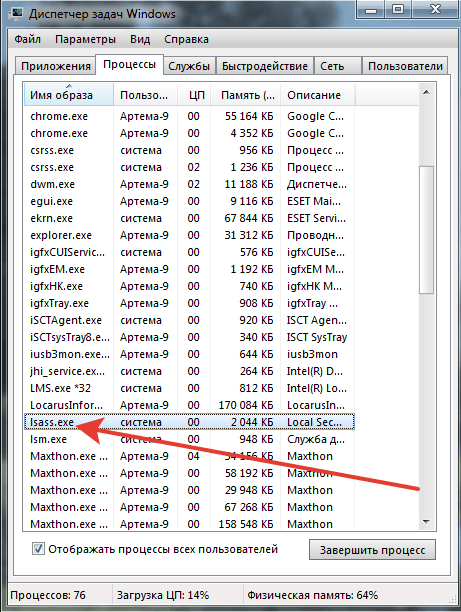
Например, вот этот процесс
Алгоритм проведения процесса имеет следующий вид.
- Захожу в диспетчер задач и нахожу процесс, который необходимо удалить.
- Когда файл занят программой chrome.exe, запускаю командную строку и использую права админа. Чтобы открыть командную строку с правами администратора, вам необходимо ввести в поисковую строку Windows название программы. Когда она высветится в результатах поиска, необходимо нажать на нее правой кнопкой мыши и выбрать «Запустить от имени администратора».
- Сняв задачу в диспетчере, ввожу в командной строке команду del полный_путь_к_файлу, чтобы удалить его.
- Для возвращения нормального вида заново запускаю chrome.exe. В диспетчере задач выбираю файл → новая задача→ chrome.exe.
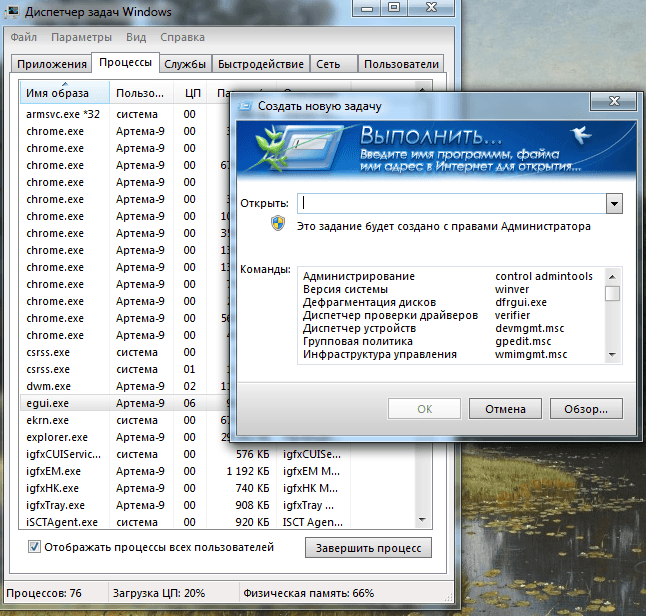
Создаем новую задачу
Удаление файла или папки в безопасном режиме
Часто папки удаляются в безопасном режиме (об этом я уже писал чуть выше). Зайдя в безопасный режим, нахожу в компьютере проблемную директорию и удаляю ее. Права администратора позволяют справиться с данной проблемой быстро.
- Во время включения компьютера до загрузки системы жму на клавишу F8. Лучше нажать на нее несколько раз.
- На экране появится окно с выбором параметров загрузки. Выбираем «Безопасный режим». На экране появится окно с выбором параметров загрузки. Выбираем «Безопасный режим». Попав в него, переносим ненужны файл или папку в корзину.
Вход в безопасный режим
Удаление файла после получения прав администратора
Бывает так, что удалить файл не получается из-за недостаточных прав пользователя. Оптимальным вариантом является использование командной строки для предоставления учетной записи права администратора. Я придерживаюсь следующего алгоритма:
- Нажимаю по области «Пуск» и ввожу запрос «cmd», запускаю строку от имени администратора.
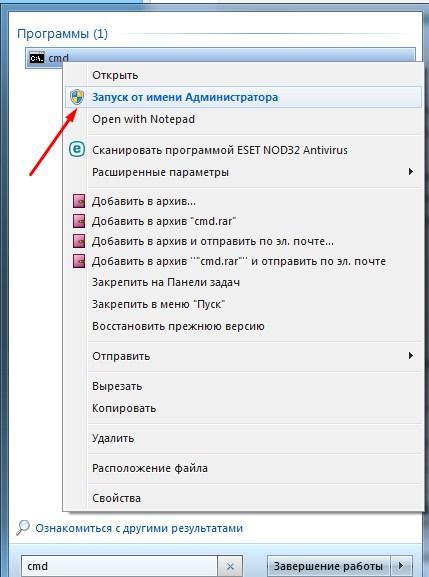
Именно от имени администратора
- Жду загрузки экрана командной строки и появления мигающего курсора. Далее ввожу специальную команду net user administrator / active: yes. В конце нажимаю клавишу Enter.
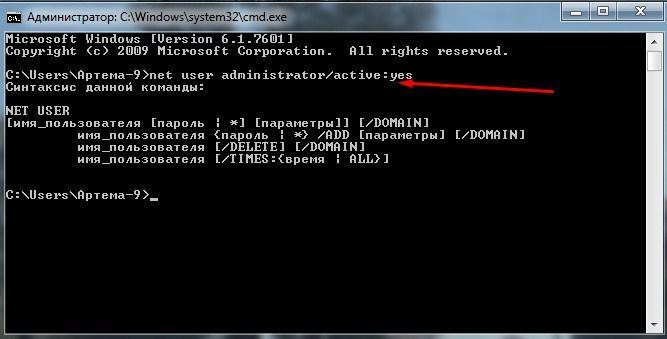
Команду можно скопировать и вставить
- В конце перезагружаю персональный компьютер и удаляю ненужный файл.
Простым вариантом является использование системных настроек для предоставления прав администратора. В таком режиме я удаляю любые файлы. Алгоритм действий имеет следующий вид:
- В поисковой строке (меню «Пуск») ищу раздел учетной записи пользователей.
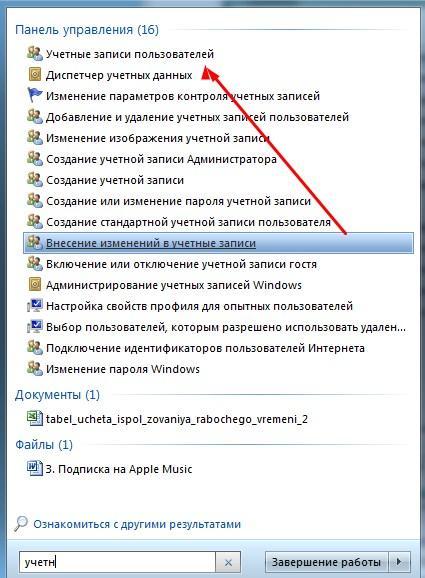
Переходим в этот раздел
- Перехожу в подраздел Управления учетной записью.
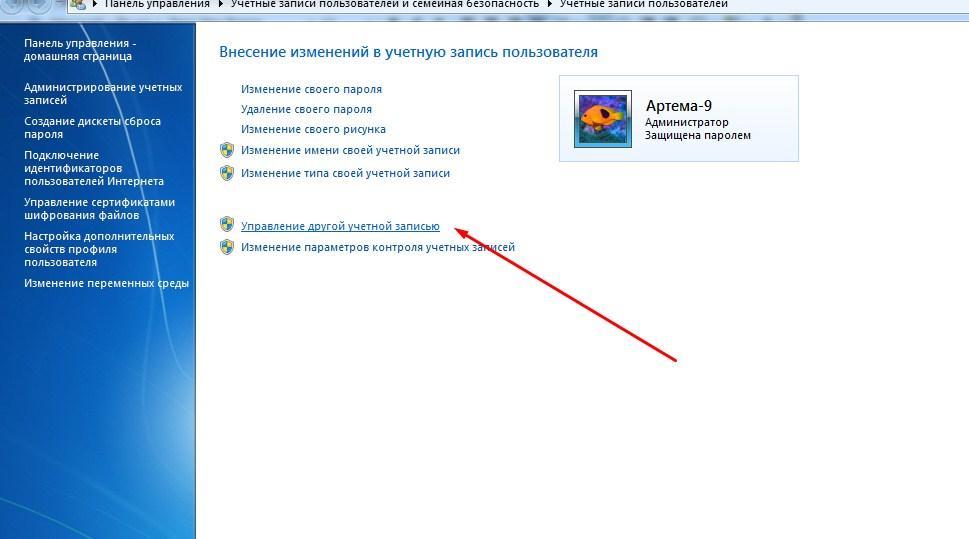
Управление другой учетной записью
- Перейдя по вкладке, попадаю в список всех учетных записей на компьютере. Здесь выбираю тип доступа в режиме Admin.
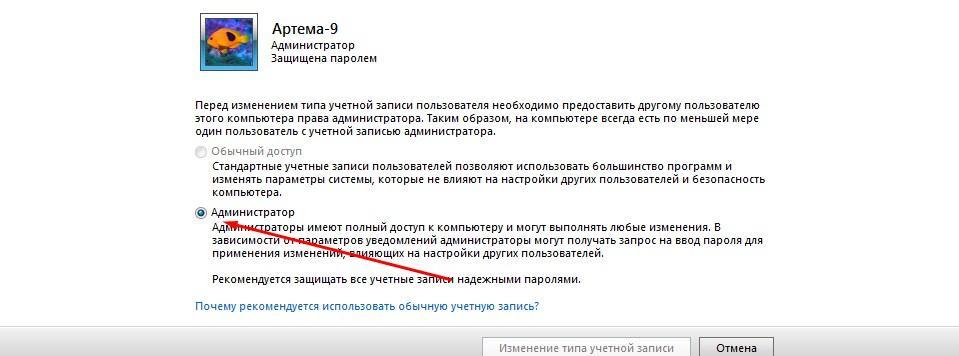
Администратором может стать каждый
Предоставление административных прав помогает в удалении любых файлов. Теперь я не буду тратить много времени на чистку ПК от ненужной информации.
Какие существуют программы для удаления файлов?
С проблемой невозможности удаления файлов я сталкивался неоднократно. Система блокирует процесс по ряду причин. Если вы не желаете разбираться в причинах, то вам пригодятся специальные программы. Я неоднократно использовал их функционал, чтобы решить данный вопрос. Какие программы идеально справляются с этой задачей?
- Advanced System Care Free. Программа предназначена для оптимизации загрузок ПК, чистки мусора и защиты от ряда вредоносных влияний. Утилита функционирует в ручном и автоматическом режимах. В процессе удаления ненужных файлов не возникают системные ошибки.
- IObit Unlocker. Инструмент эффективен в тех случаях, когда процессы используются ОС. Программа справляется с удалением файлов и папок с предварительным их освобождением. Разработка экономит время и разрешает запущенные случаи. Несколько лет я пользовался данным приложением для чистки системы. Хорошая скорость работы и понятный интерфейс.
- Unlocker. Программа проста и понятна в использовании. Разработка надежно ликвидирует временные файлы и интегрируется в контекстное меню. Unlocker способен закрыть все рабочие процессы и запустить DLL.
- Lock Hunter. Приложение имеет большое количество конфигуративных параметров. При помощи нее можно разблокировать данные и в дальнейшем удалить их. Для инсталляции потребуются скромные 128 Мб памяти на жестком диске.
- UnLock IT. Интеграция утилиты происходит через проводник операционной системы. Удаление и разблокировка файлов проводится через опцию контекстного меню.
- File Assassin. Действие утилиты основано на механизме Драг и Дроп. Суть технологии заключается в перемещении нежелательных последствий в специальном сегменте. Разработка совместима со всеми видами операционных систем.
Смотрите по теме: 6 действенных способов как удалить неудаляемые файлы.
Удаляем остаточные файлы приложений с помощью Revo Uninstaller
Рассмотрев практически все приемы, я все же подробно остановлюсь на использовании программы Revo Uninstaller для остаточных данных приложений. Иногда перезагрузка компьютера или открытие прав админа не помогает. Поэтому я рекомендую скачать полезную утилиту Revo Uninstaller и освоить ее функционал. Алгоритм работы с приложением прост:
- Запускаю разработку и вызываю команду удаления проблемного файла, кликнув правой кнопкой мыши по нему.
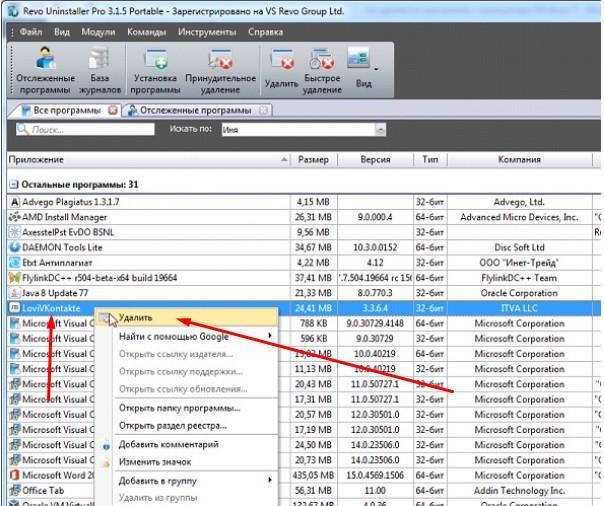
Revo Uninstaller
- Выбираю умеренный уровень глубины поиска остатка записей реестра и данных.
- Нажимаю поиск и жду результата.
- Удаляю все высветившиеся ключи и записи в реестре, которые имеют отношение к приложению.
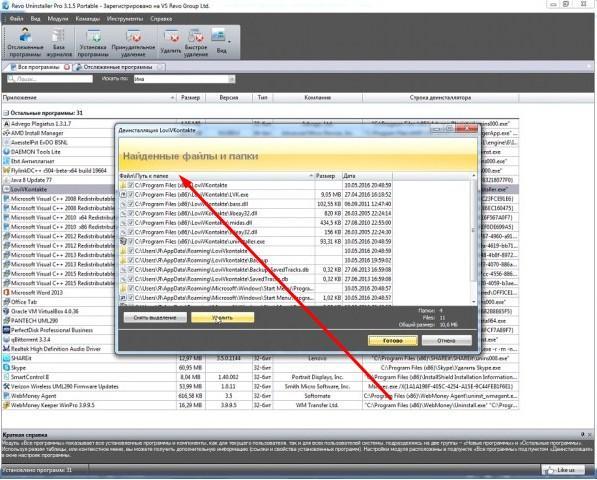
Связанные файлы и папки
- Перезагружаю компьютер, а затем сканирую операционную систему программой CCleaner.
Ранее я использовал программу DeadLock. Сертифицированный софт быстро удалял и разблокировал файлы. Во вкладке Файл выбираются данные, которые следует убрать. Главной особенностью программы выступает возможность переноса информации в другой каталог.
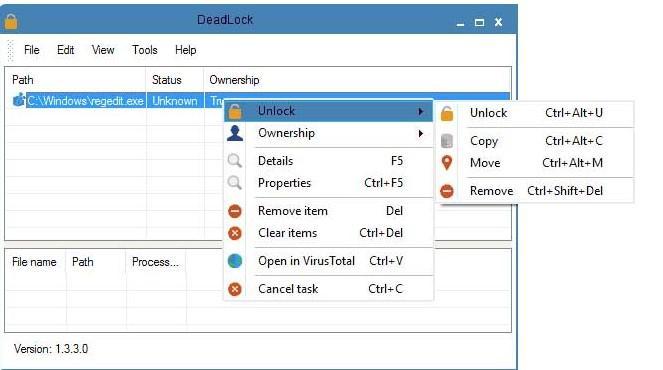
DeadLock
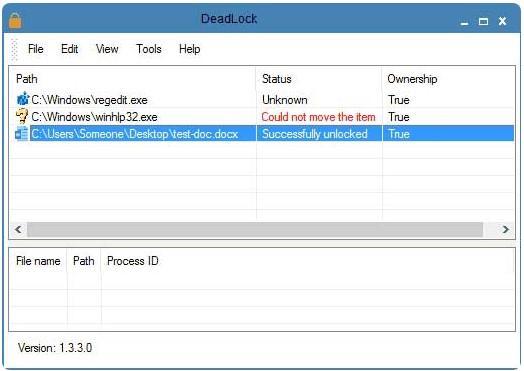
Разблокировано!
Минусом приложения является то, что его интерфейс не русифицирован. Для понимания английских слов можно использовать онлайн-переводчик.
Для полноценной работы с файлами необходимо обладать правами администратора. Рынок пестрит большим количеством специального софта для удаления проблемных файлов и папок. Освоив одну из вышеперечисленных программ, вы забудете о такой проблеме.
Заключение
Упомянутые в статье утилиты не являются единственными в своем роде. Существует масса инструментов для решения вопроса. Экспериментируйте, развивайтесь и изучайте новые способы удаления файлов.











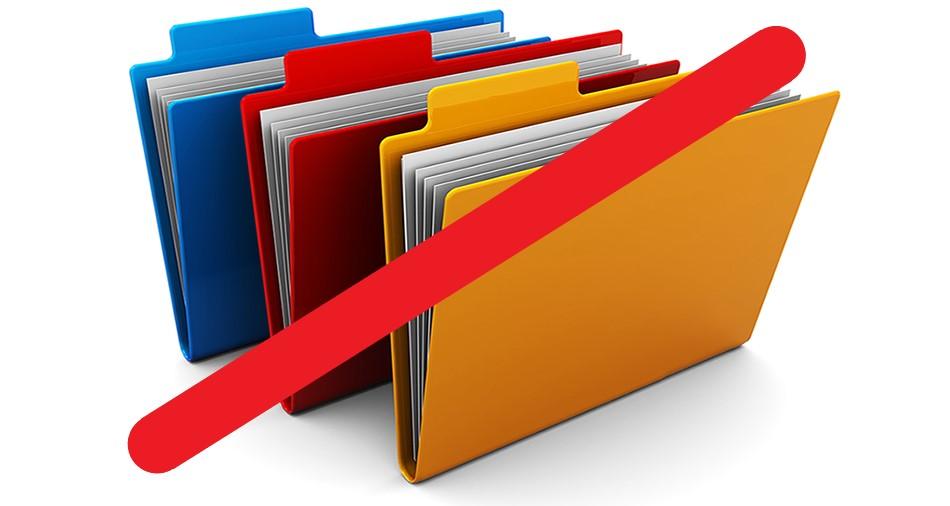
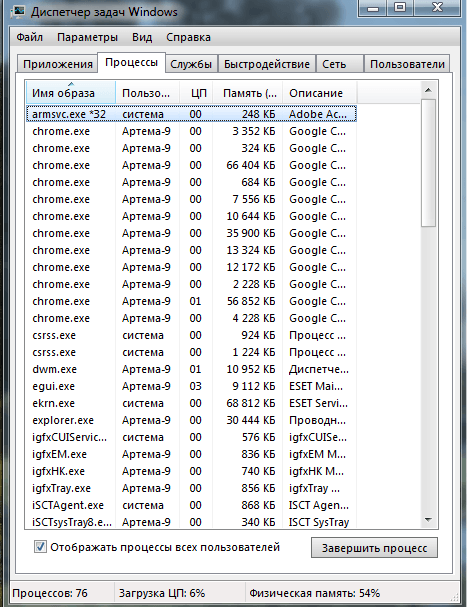

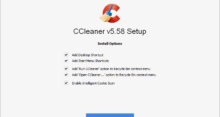
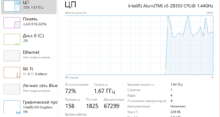
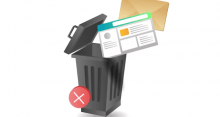
не могу удалить файл wup.exe. пробовал даже програмами из вашево списка. это какойто вирус?
wup.exe — это троян, да. Следует его удалить с помощью антивирусника.
А у меня фильм скачанный с торрента не удаляется. Что уже только не делал…
Если не удаляется файл с торрента, тем паче что он недокачанный, то сначала нужно удалить сам файл торрента из раздачи. У меня так всегда. Получается, что сама папка или файл привязан к процессу раздачи, и пока его не удалить его из списка, убрать с компа тоже не выйдет.
А еще можно файл в архив отправить и потом снести. Тоже действенный метод для файлов, которые не хотят удалятся
я Unlocker пробовал (на другом сайте вычитал про него), но он какой-то вирусный попался
Спасибо за статью, помогло! Наконец-то удалил файл, процессов к нему слишком много шло
Раскидал директорию в две различные папки и снес их по очереди)))
Если ищете сложные пути решения данной проблемы, то есть и такой вариант, как установка второй ОС. Поднимаете в виртуалке ту же Ubuntu или CentOS и делаете с тупорылой Виндовс все что заблагорассудится. Удалить можно будет все что угодно. А насчет старичка Нортона, он и сейчас доступен в бесплатном скачивании. Ну или можно другой досовский файловый менеджер использовать — Total Commander (платный, с пробным периодом, зато русифицирован) или Far. Только при инсталляции будьте внимательны, чтобы вирус не словить или еще там любят всякие свои проги пропихивать.
Инструкция на файлы с нулевым весом работает. Удалился злополучный
Помогите, не удаляется. Система пишет, что файлы открыты в rundll32.exe, но я такого процесса не нашел
Тут надо сначала выяснить, с какими процессами связан этот файл. Exe – это программа, а не процесс
А еще AVZ всем в помощь. Я с помощью этой утилитку ликвидирую файлы, которые отказываются удалятся. Плюс от руткитов еще систему почистить можно в два клика
Без прав администратора не могу удалить некоторые файлы. Но суть в том, что не знаю пароль к админовскому аккаунту. Как быть?
Ввести пароль. Все остальное намного сложнее. Надо входить через загрузочник и сбрасывать админовский пароль. Потом уже создавать новый профиль или менять права своей учетки на полные. Процедура достаточно сложная и требует определенных навыков. Поэтому просто так ее лучше не делать, можно что-нибудь серьезно испортить. Обратитесь к специалисту. Особенно, если это сетевой компьютер, который в домене прописан.
С файлами tmp замаялся – плодятся в папке как дрозофилы. Удаляю, опять появляются. Места не слабо на жестком диске занимают. Да еще некоторые не получается грохнуть. Можно это как-то решить?
Избавиться от того, чтобы система и разные приложения создавали файлы Темп полностью невозможно. А вот те, которые стандартными способами Windows не удаляются можно попробовать ликвидировать специальной утилиткой, о которых здесь в частности написано. Я пользуюсь Advanced System Care Free.
Пытаюсь удалить программу ICQ в Программах и компонентах Проводника. А он мне установить ее предлагает в ответ. Зачем она мне, сто лет не пользуюсь? Если в Program Files просто папку убрать, ничего плохого не случится?
В принципе, не должно. ICQ в операционке Виндовс не задействована, насколько я знаю.
Поставил две антивируски. Теперь они по очереди находят пару троянов, которые каждая помещает себе в карантин. Просто удалить их как файлы из каталога не получается.
Попробуй с помощью той же Revo Uninstaller или какой-нибудь подобной прогой. А вообще, несколько антивирусных программ одновременно использовать не желательно – они всегда конфликтуют. Особенно, если запускать их одновременно. Надо на какой-то одной основной остановиться, изредка можно и другие антивирусники использовать для надежности. Но в этот момент другая проверялка должна быть отключена.
Чаще всего файл не удаляется, когда он в каком-то процессе задействован. Надо поотключать все приложения, в т.ч. те, которые в фоновом режиме работают. Очень редко бывает, что после этого не удается грохнуть что-то ненужное даже стандартными виндоусными инструментами.
Правильно сказано, вначале диск почекать, потом дефрагментацию сделать. Стараюсь любые серьезные чистки только в Безопасном режиме производить – быстрее и надежнее. Ну и уж если что-то совсем непонятное хотите удалить – подумайте 10 раз, чтобы не убить систему. И такое бывает, если плохо разбираешься.
То чувство, когда увидел эту статью и подумал: «А что, так можно было?». Просто давно положил глаз на одну папку. Появилась после подключения синхронизации к облаку мега. Удалить не мог даже после деинсталляции соответствующего приложения. А вот зашел в безопасный режим, и все быстренько стерлось.
Есть еще один хороший вариант – заархивируйте проблемный файл, а потом удалите этот самый архив. Работает очень хорошо как с файлами, так и с папками.
Где-то я слышал про то, что простое переименование поможет удалить файл. Еще там можно было поменять права владельца в свойствах, но как по мне так это бесполезная вообще штука.
Помню в старое время, когда не удавалось через стандартные инструменты Виндовс удалить что-то с диска, заходил в Norton Commander. Там очень легко решалась эта проблема. Да и вообще с ДОСовским интерфейсом намного удобнее работать, когда две панели на экране.
Компьютер раньше был в доменной сети. Сисадмин создал там свою учетку через серверный доступ. Сейчас я не то что его папки и файлы удалить не могу, даже доступа к ним нет. У меня права локального админа, его пароль не знаю. Хочу освободить место, но ничего не получается – нет прав. Кто подскажет, как можно решить проблему?
Практически никак. Либо смириться с этим, либо находить админа и под пытками пароль требовать. Есть еще вариант переустановки системы с полным форматированием диска.